10 formas de arreglar la aplicación de música de YouTube que no se reproduce en segundo plano
Miscelánea / / May 23, 2023
Música de Youtube es el jugador de Google en la batalla del servicio de transmisión de música del mundo en línea. La principal ventaja que tiene sobre Spotify y Apple Music es que obtienes la extensa biblioteca de audio de YouTube, lo que facilita la búsqueda de pistas de casi todos los artistas y canciones independientes. Sin embargo, ¿qué sucede si YouTube Music deja de reproducirse en segundo plano?

Si bien el algoritmo de recomendación de YouTube Music es muy apreciado y sugiere canciones que apenas te hacen presionar el botón de saltar pista, hay un problema. A veces, el audio de YouTube Music no se reproduce de fondo. En este artículo, discutiremos algunas formas de resolverlo.
Comencemos con la razón más común por la que te encuentras con este problema.
1. Comprar YouTube Premium
YouTube Music puede ser gratuito en Google Play Store y App Store en iPhone, sin embargo, debe pagar algunas funciones. Tan restrictivo como parece: no puede reproducir música en segundo plano a menos que compre una membresía de YouTube Music o YouTube Premium. Por lo tanto,
utilizando la versión Premium de YouTube también le brinda acceso a todas las funciones de YouTube Music.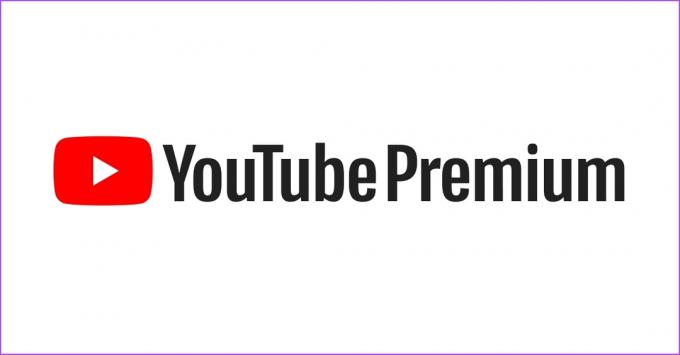
Nota: Debe usar YouTube Music con la misma cuenta con la que compró YouTube Premium.
Sin embargo, si enfrenta el problema a pesar de tener YouTube Premium, consulte el siguiente conjunto de soluciones.
2. Comprobar los permisos de la aplicación en segundo plano para YouTube Music
Reproducir música sin usar YouTube Music es esencialmente una operación en segundo plano. Por lo tanto, si ha desactivado YouTube Music para que se ejecute en segundo plano, no puede reproducir música sin abrir la aplicación.
Necesitas habilitar inicio automático para YouTube Music en segundo plano en dispositivos Android y Actualización de la aplicación en segundo plano para YouTube Music en iPhone.
Habilitar inicio automático para YouTube Music en Android
Paso 1: Toque prolongadamente la aplicación YouTube Music en el iniciador de aplicaciones y toque Información de la aplicación.
Paso 2: Toca Uso de la batería.

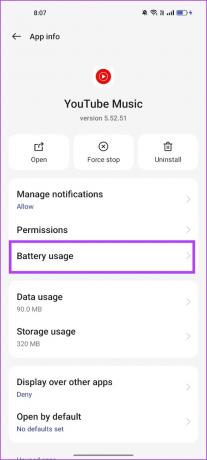
Paso 3: Active la palanca para 'Permitir actividad en segundo plano' y 'Permitir inicio automático'.

Por lo tanto, estas dos opciones permitirán que YouTube Music reproduzca audio en segundo plano.
Habilite la actualización de la aplicación en segundo plano para YouTube Music en iPhone
Paso 1: Abra la aplicación Configuración.
Paso 2: Toca General.


Paso 3: Toque en 'Actualización de la aplicación en segundo plano'.
Etapa 4: Asegúrate de que la palanca de YouTube Music esté activada.


3. Comprobar la conexión a Internet
Si no tiene una conexión a Internet estable, YouTube Music puede tener dificultades para llegar a sus servidores. Por lo tanto, si sospecha que hay algún problema con su conexión a Internet, es probable que cause problemas de reproducción en YouTube Music.
Por lo tanto, asegúrese de tener una conexión Wi-Fi con buena potencia y velocidad de señal. Además, si está utilizando datos móviles, asegúrese de tener un plan de datos móviles activo.

4. Borrar caché de aplicaciones (Android)
El caché son los datos de aplicaciones temporales almacenados en el almacenamiento local de su dispositivo. Esto ayuda a la aplicación a cargar elementos rápidamente.
Sin embargo, cuando se acumulan muchos archivos de caché, algunos archivos pueden corromperse y ejecutar algunos errores. Por lo tanto, es posible que YouTube Music se vea afectado por el caché, y borrarlo podría permitirle escuchar el audio en segundo plano nuevamente.
Paso 1: Toque prolongadamente la aplicación YouTube Music en el cajón de la aplicación.
Paso 2: Toca Información de la aplicación.
Paso 3: Toca Uso de almacenamiento.


Etapa 4: Toca Borrar caché.

5. Reinicia YouTube Music
Si YouTube Music no se reproduce en segundo plano, intente reiniciar la aplicación. Al reiniciar YouTube Music, se cierra la sesión existente, que posiblemente esté afectada por errores, y al reiniciarla se inicia una nueva sesión sin ningún problema.
Paso 1: Abra la bandeja de cambio de aplicaciones en su dispositivo iPhone o Android.
Paso 2: Desliza hacia arriba para borrar YouTube Music. Abre YouTube Music desde tu biblioteca de aplicaciones nuevamente.


6. Actualizar música de YouTube
Si YouTube Music no se reproduce en segundo plano para muchos usuarios, Google seguramente tomará nota de las quejas y lanzará una actualización para corregir el error. Por lo tanto, asegúrese de usar siempre la última versión de la aplicación YouTube Music. Te mostramos cómo actualizar YouTube Music.
Paso 1: Abre YouTube Music en App Store o Play Store.
Música de YouTube en la tienda de aplicaciones
Música de YouTube en Play Store
Paso 2: Toque Actualizar para actualizar la aplicación.

7. Reinstalar YouTube Music
Sin embargo, si YouTube Music no se reproduce en segundo plano y no puede solucionarlo pase lo que pase, intente desinstalar la aplicación e instalarla nuevamente. Pero cuando desinstales la aplicación, se eliminarán todas tus descargas en YouTube Music. Si estás de acuerdo con eso, aquí tienes cómo hacerlo.
Paso 1: Toque prolongadamente la aplicación YouTube Music y toque Eliminar aplicación.
Paso 2: Seleccione Eliminar aplicación nuevamente.


Paso 2: Ahora, instala YouTube Music desde App Store o Play Store.
Música de YouTube en la tienda de aplicaciones
Música de YouTube en Play Store
8. Reiniciar el dipositivo
Si nota que YouTube Music no es la única aplicación que no puede reproducir música en segundo plano y también enfrenta el problema en otras aplicaciones, es posible que haya un problema con su dispositivo. Por lo tanto, intente reiniciarlo como un intento de borrar el error que está causando el problema.
Reiniciar iPhone
Paso 1: En primer lugar, debe apagar su dispositivo.
- En iPhone X y superior: Mantenga presionado el botón para bajar el volumen y el botón lateral.
- En iPhone SE de segunda o tercera generación, series 7 y 8: Mantenga presionado el botón lateral.
- En iPhone SE de 1.ª generación, 5s, 5c o 5: Mantenga presionado el botón de encendido en la parte superior.

Paso 2: Arrastre el control deslizante de encendido para apagar el dispositivo.
Paso 3: A continuación, encienda su dispositivo presionando el botón de encendido.
Reiniciar dispositivo Android
Casi todos los dispositivos Android muestran el menú de encendido/apagado cuando mantiene presionado el botón de encendido. Puede usar la opción Reiniciar para reiniciar su dispositivo.

9. Actualizar dispositivo
Si muchos usuarios enfrentan el problema de no poder reproducir audio a nivel de todo el sistema en el sistema operativo Android o iOS, pronto recibirá una actualización para solucionar el problema. Por lo tanto, asegúrese de buscar actualizaciones en su teléfono inteligente.
Actualizar iPhone
Paso 1: Abra la aplicación Configuración.
Paso 2: Toca General.


Paso 3: Toca Actualización de software.
Etapa 4: Si ya está en la última actualización, su iPhone mostrará que lo está. De lo contrario, obtendrá una opción para actualizar su iPhone.

Actualizar dispositivo Android
Paso 1: Abra la aplicación Configuración.
Paso 2: Toca Acerca del dispositivo.


Paso 3: Toque en Versión de software.
Etapa 4: Asegúrese de que la versión del software esté actualizada. De lo contrario, obtendrá una opción para actualizar el software.


10. Reiniciar el dispositivo
Como último recurso, puede intentar restablecer su teléfono inteligente. Una vez que haga esto, todas las configuraciones volverán a sus estados predeterminados. Por lo tanto, corrigió cualquier configuración incorrecta que impedía que YouTube Music reprodujera audio en segundo plano.
Restablecer iPhone
Paso 1: Abra la aplicación Configuración.
Paso 2: Toca General.


Paso 3: Toque en 'Transferir o Restablecer iPhone'.
Etapa 4: Toca Restablecer.


Paso 5: Ahora, toque 'Restablecer todas las configuraciones' para restablecer su iPhone.
Nota: Si se le solicita, ingrese la contraseña para confirmar.

Restablecer dispositivo Android
Paso 1: Abra la aplicación Configuración.
Paso 2: Seleccione Configuración adicional.


Paso 3: Toque en 'Copia de seguridad y reinicio'.
Etapa 4: Toca Restablecer teléfono.


Etapa 4: Seleccione 'Restablecer todas las configuraciones'.

Eso es todo lo que puede hacer si YouTube Music no se reproduce en segundo plano.
Preguntas frecuentes sobre YouTube Music no se reproduce en segundo plano
La prima de YouTube cuesta $ 11.99 por mes para un individuo. Mientras que YouTube Music premium cuesta $ 9.99 por mes para un individuo. Recomendamos obtener YouTube premium, ya que también incluye acceso premium a YouTube Music.
No. No puede reproducir música de fondo, incluso en la aplicación de videos de YouTube, sin una suscripción premium.
Cualquier aplicación cuando se cierra manualmente cerrará todas sus operaciones en su teléfono inteligente. Por lo tanto, si cierra la aplicación YouTube Music, dejará de reproducirse en segundo plano.
No. YouTube Music no admite podcasts.
Hacer que la música de YouTube se reproduzca en segundo plano
Esperamos que este artículo te haya ayudado a solucionar el problema de que YouTube Music no se reproduce en segundo plano en Android y iPhone. Sin embargo, creemos que YouTube Music debería permitir la reproducción en segundo plano con anuncios en la versión gratuita como Spotify. ¡Bueno, podemos esperar algo así en la próxima actualización!
Última actualización el 19 de mayo de 2023
El artículo anterior puede contener enlaces de afiliados que ayudan a respaldar a Guiding Tech. Sin embargo, no afecta nuestra integridad editorial. El contenido sigue siendo imparcial y auténtico.



